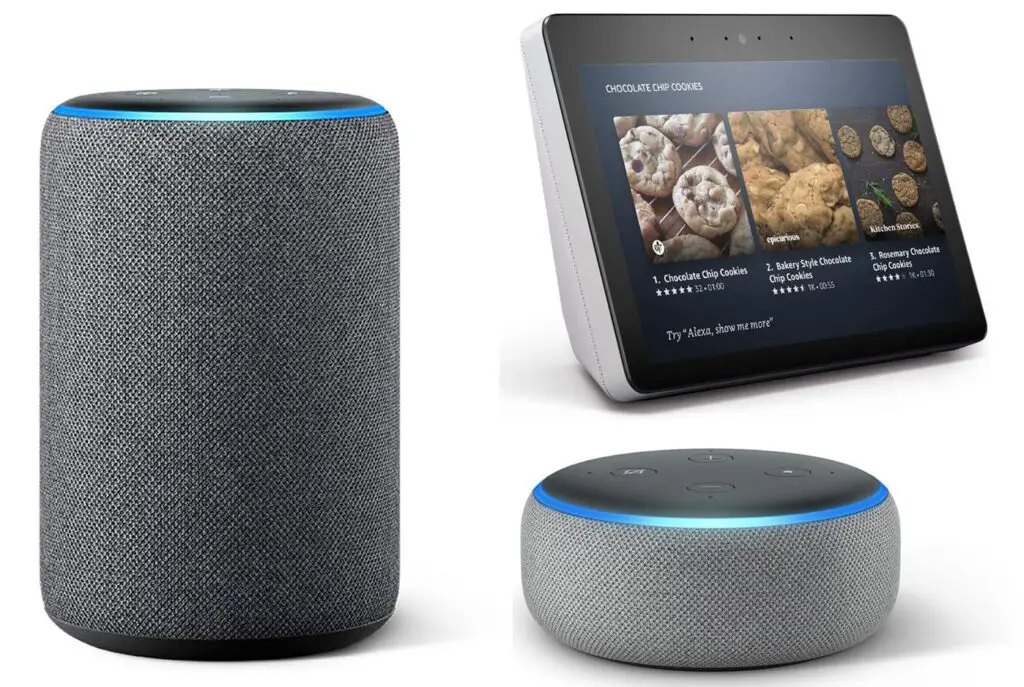
Neste artigo
Você pode encontrar uma falha em que Alexa não responde ou os comandos não são executados corretamente. Seu dispositivo Echo também pode perder a conexão com outros dispositivos vinculados ou com sua rede Wi-Fi. Se você tiver esses problemas, pode redefinir o Alexa e o Echo para as configurações originais de fábrica, na esperança de que isso possa resolver o problema.
Reiniciar vs. Reiniciar
Antes de considerar uma redefinição de fábrica, tente reiniciar. Isso pode restaurar a funcionalidade sem apagar suas configurações. Para reiniciar qualquer dispositivo Echo, desconecte o cabo de alimentação, aguarde alguns minutos e conecte-o novamente. O Echo será ligado e ficará ativo em alguns minutos. Se um serviço de música não está respondendo corretamente a Alexa, pode ser algo errado. Tente repetir o comando para ver se ele volta ao normal. Se isso não funcionar e você precisar redefinir o Alexa, as configurações voltam aos padrões de fábrica e você terá que passar pelo procedimento de configuração inicial (registro, reconectar ao Wi-Fi, etc …). O procedimento de reinicialização pode variar dependendo do modelo do Echo.
Como redefinir usando o aplicativo Alexa
As etapas de redefinição são as mesmas para iOS e Android. O Android é ilustrado abaixo.
-
Abra o Alexa aplicativo e toque no Dispositivos ícone no canto inferior direito.
-
No Página de dispositivos, tocar Echo e Alexa, então escolha o dispositivo a ser reiniciado.
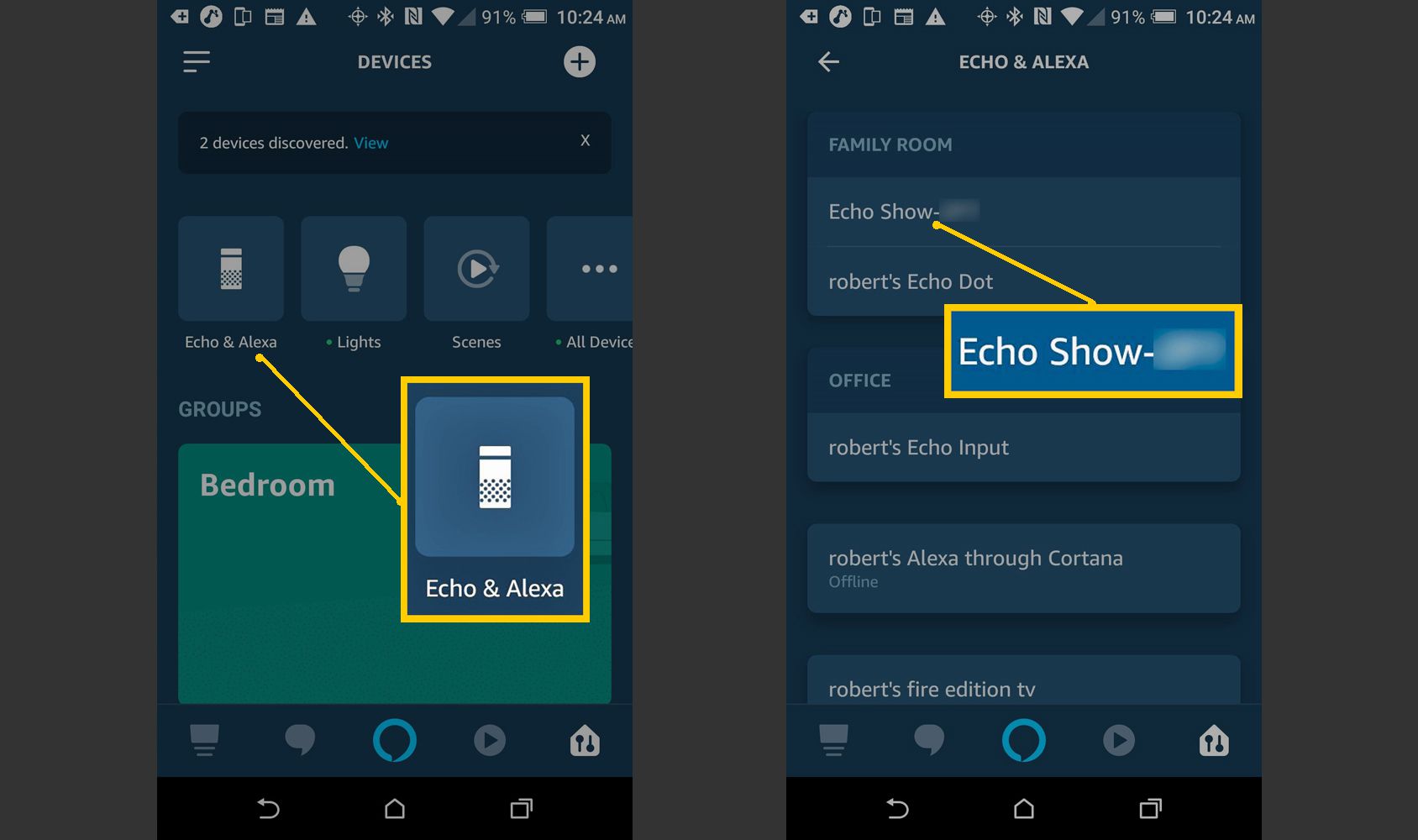
-
Dentro Configurações do dispositivo, role para baixo e toque em Restauração de fábrica. Prossiga ou cancele conforme desejado.
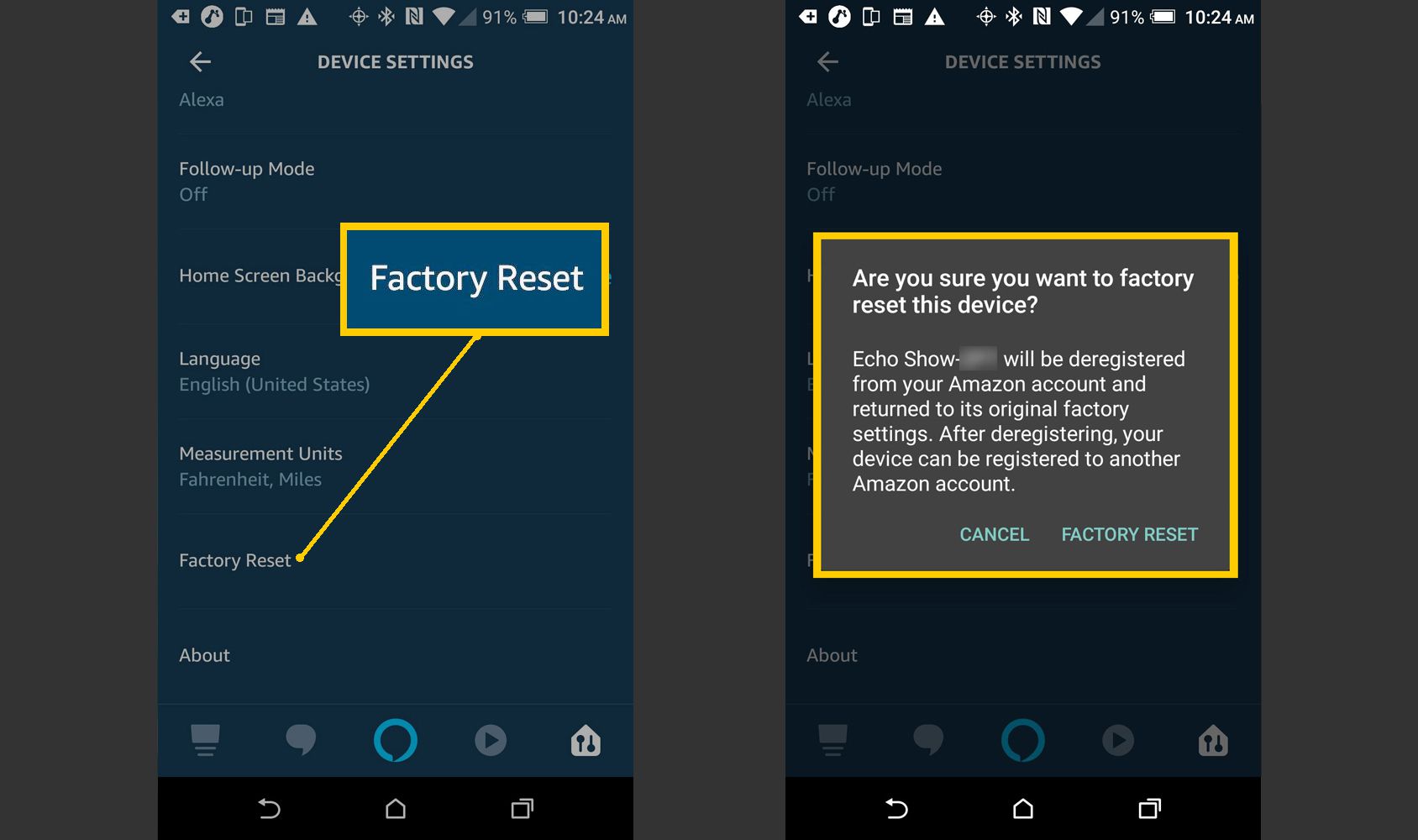
Como redefinir o Alexa diretamente no dispositivo
Se você não tiver o aplicativo à mão, também pode redefinir seus dispositivos Alexa diretamente do dispositivo. Na maioria dos casos, é um simples pressionamento de botão ou combinação de botões pressionados ao mesmo tempo, embora em dispositivos de geração mais antiga, você possa precisar usar um clipe de papel para pressionar um botão de reset.
Como redefinir um Amazon Echo Show e um ponto de eco
Você pode redefinir um Amazon Echo Show ou Spot com seus controles de tela sensível ao toque.
-
Dizer, “Alexa, vá para Configurações,“ou, na tela inicial do Echo Show, deslize para baixo para revelar a barra de configurações e toque em Definições.
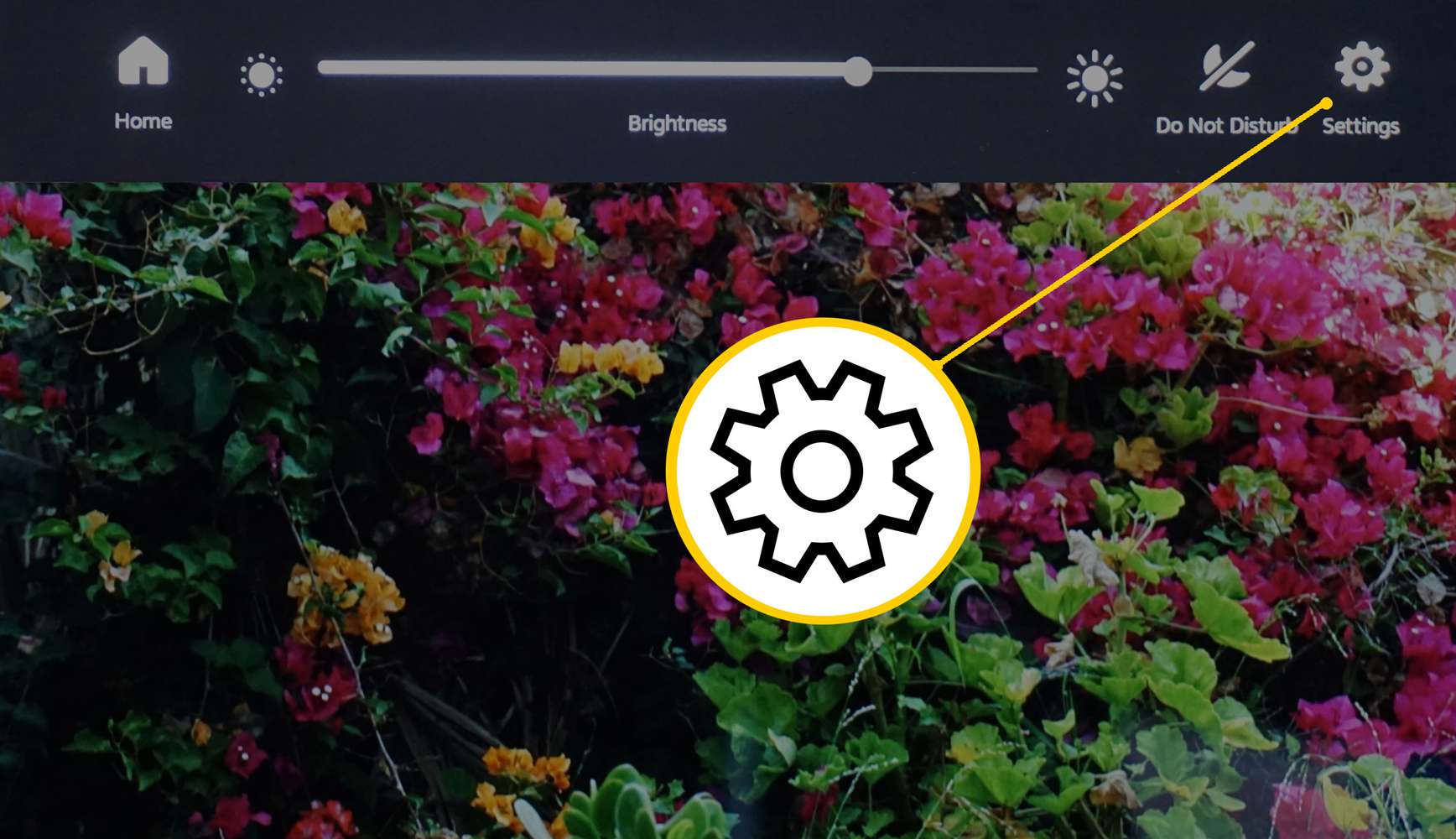
Embora você possa usar um comando de voz para acessar a tela Configurações, as etapas restantes exigem a tela sensível ao toque.
-
Dentro Definições, deslize para baixo se necessário e toque em Opções do dispositivo.
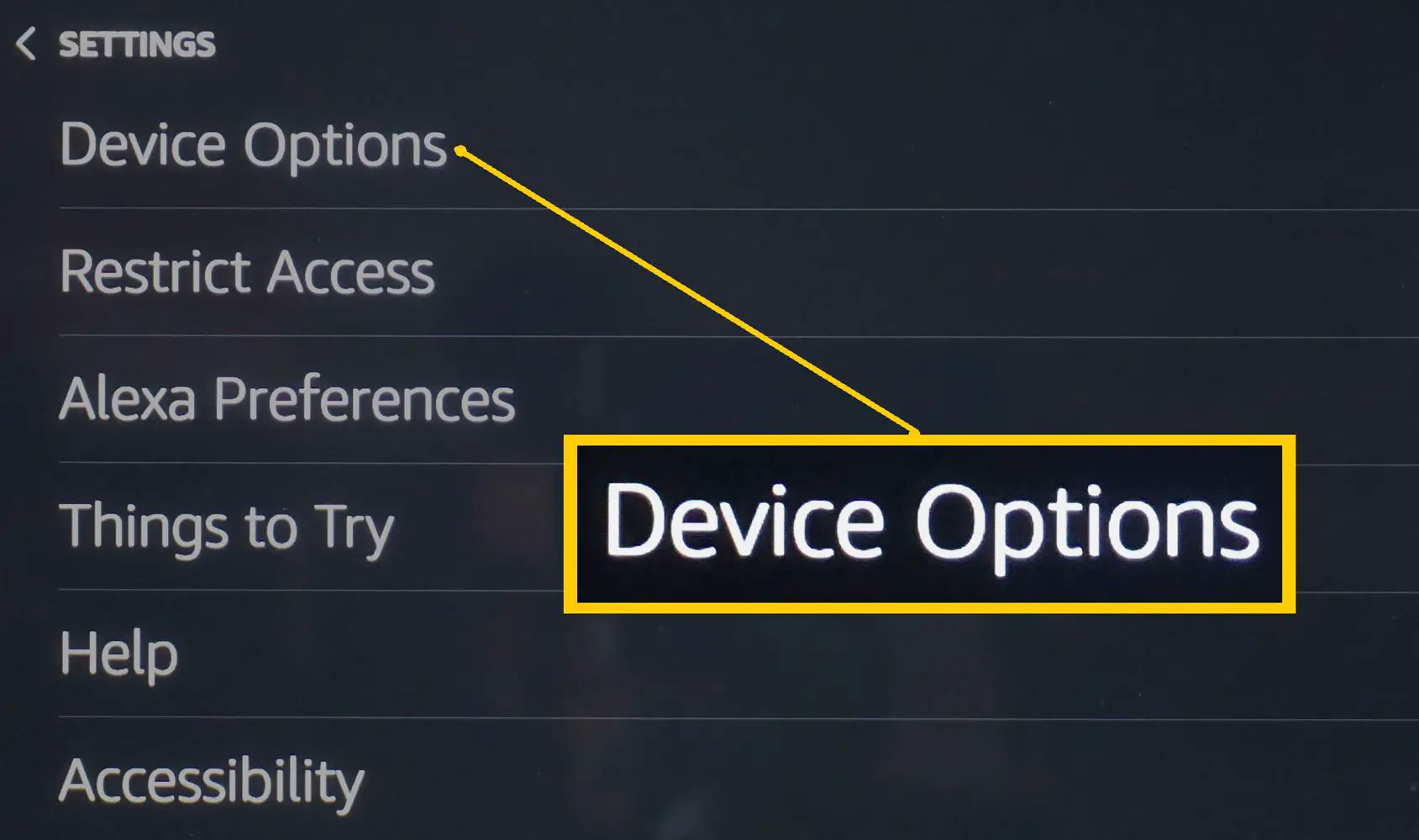
-
Dentro Opções do dispositivo, deslize para baixo e toque em Redefinir para os padrões de fábrica.
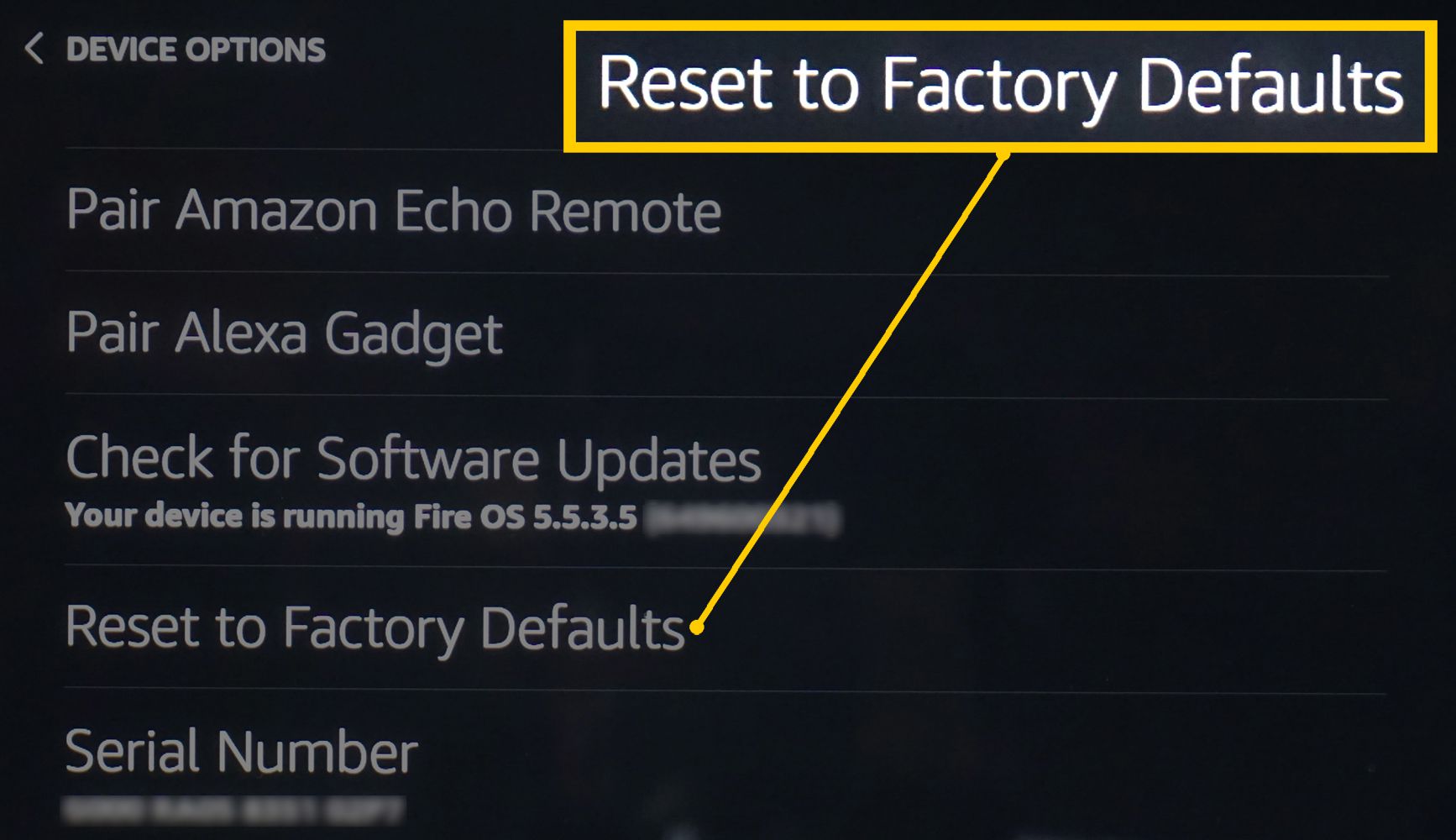
-
No Redefinir para os padrões de fábrica tela, você pode ter duas opções. Escolha a opção que funcionará melhor para você. Redefina para os padrões de fábrica ou redefina para os padrões de fábrica e mantenha suas conexões domésticas inteligentes.
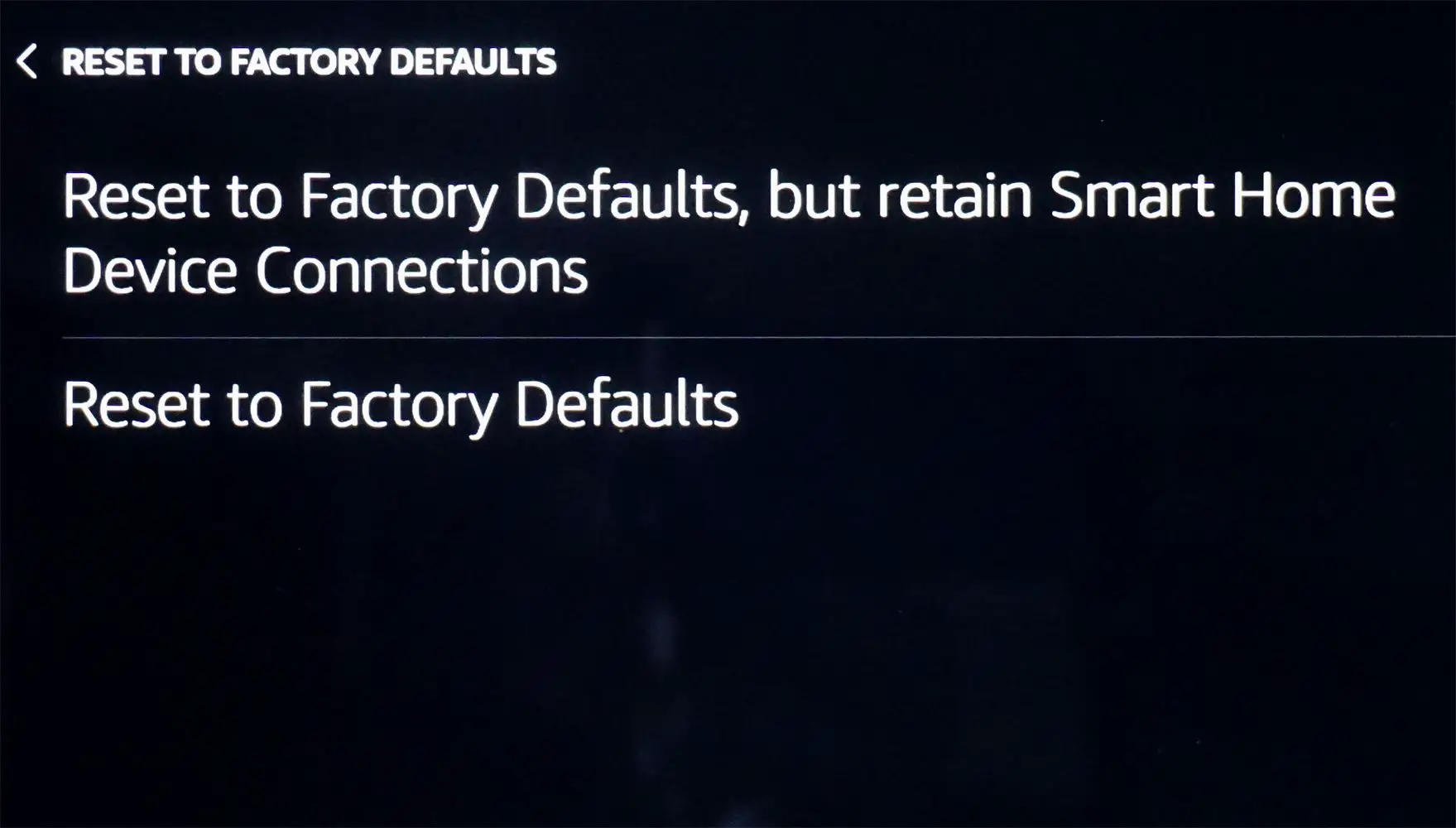
Se você estiver dando ou vendendo seu Echo Show para outra pessoa para ser usado em um local diferente, toque em Redefinir para os padrões de fábrica.
Como redefinir um eco padrão
Redefinir o dispositivo Echo padrão pode parecer mais complicado do que redefinir um show Echo, mas não é realmente difícil.
- Eco de primeira geração: Use um clipe de papel para pressionar e segurar o Redefinir botão. Espere que o anel de luz passe de laranja para azul e depois volte para laranja. Agora está pronto para configuração.
- Eco de segunda geração: Pressione e segure o Microfone desligado e Volume baixo botões ao mesmo tempo. Espere até que o anel de luz fique laranja, depois azul e depois laranja. Agora está no modo de configuração.
- Eco de terceira geração: Pressione e segure o Açao botão por 25 segundos. O anel de luz ficará laranja e, em seguida, desligará. Em seguida, ele exibe azul e laranja. Agora ele voltou ao modo de configuração.
Como reiniciar um Echo Plus
O Amazon Echo Plus é semelhante ao Echo padrão, mas com alguns recursos adicionais. O processo de redefinição, no entanto, permanece muito semelhante:
- Echo Plus de primeira geração: Use um clipe de papel para pressionar e soltar o Redefinir botão na parte inferior da unidade. Espere que o anel de luz se apague e volte a ficar laranja.
- Echo Plus de segunda geração: Pressione e segure o Açao botão (20 segundos). O anel de luz acenderá em laranja, desligará e ligará novamente, passando de azul para laranja. Agora está pronto para configuração.
Como redefinir um ponto de eco
O Echo Dot é uma versão menor do dispositivo Amazon Echo. Também é muito simples reiniciar este dispositivo.
- Echo Dot de primeira geração: Use um clipe de papel para pressionar e segurar o Redefinir botão localizado na parte inferior do ponto de eco. Espere que o anel de luz se apague. Em seguida, acenderá em laranja, depois em azul e, em seguida, em laranja novamente. Agora está configurado pronto.
- Ponto Eco de Segunda Geração: Pressione e segure o Microfone desligado e Volume baixo botões ao mesmo tempo. Após cerca de 20 segundos, o anel de luz ficará laranja e o ponto entrará no modo de configuração.
- Ponto Eco de Terceira Geração: Pressione e segure o Açao botão. Aguarde 25 segundos, durante com o anel de luz ficará laranja, depois azul e laranja novamente – ele retornou ao modo de configuração.
Como reiniciar um Echo Studio
O Echo Studio é outro dispositivo Echo semelhante a seus irmãos e funciona da mesma maneira. Tal como acontece com os outros, reiniciar o dispositivo é uma tarefa fácil. Pressione e segure o volume baixo e microfone desligado botões na parte superior do Echo Studio por 20 segundos. O anel de luz será desligado e ligado novamente. Quando ele volta a funcionar, o Echo Studio é reiniciado.
Como redefinir uma entrada de eco
Para redefinir uma entrada de eco, pressione e segure o açao botão por 25 segundos.
Como redefinir um Echo Sub
Um Echo Sub vinculado a um Echo Plus ou Echo Studio complementa a reprodução de música enfatizando as frequências mais baixas. Se um Echo Sub deixar de responder, reinicie-o pressionando e segurando o botão de ação do Echo Sub localizado logo acima da conexão de energia por 25 segundos.
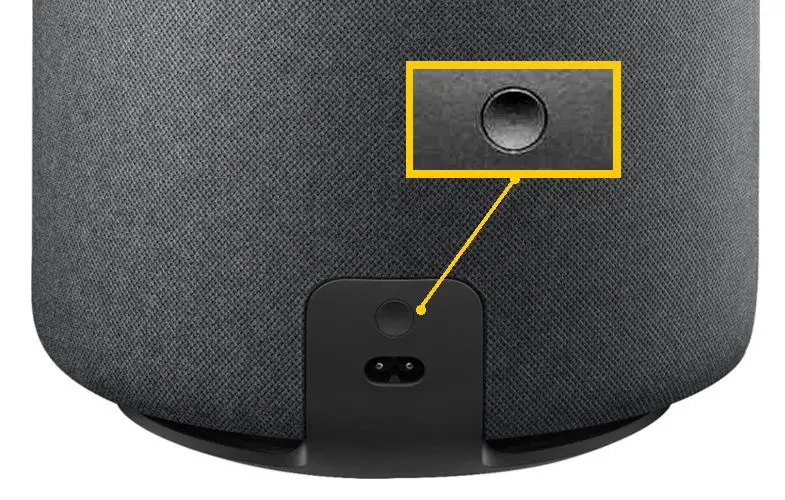
A opção de cancelamento de registro
Se você estiver vendendo ou dando seu dispositivo Echo para um novo usuário em outro local, o cancelamento do registro de sua conta da Amazon faz a mesma coisa que uma redefinição. Você pode fazer isso por meio do aplicativo Alexa ou por meio de suas configurações de conta da Amazon no site da Amazon.
Cancele o registro usando o aplicativo Alexa
Se a opção de cancelamento de registro estiver disponível para seu Echo no aplicativo Alexa, siga as mesmas etapas para redefinir, mas escolha Cancelar o registro em vez de.
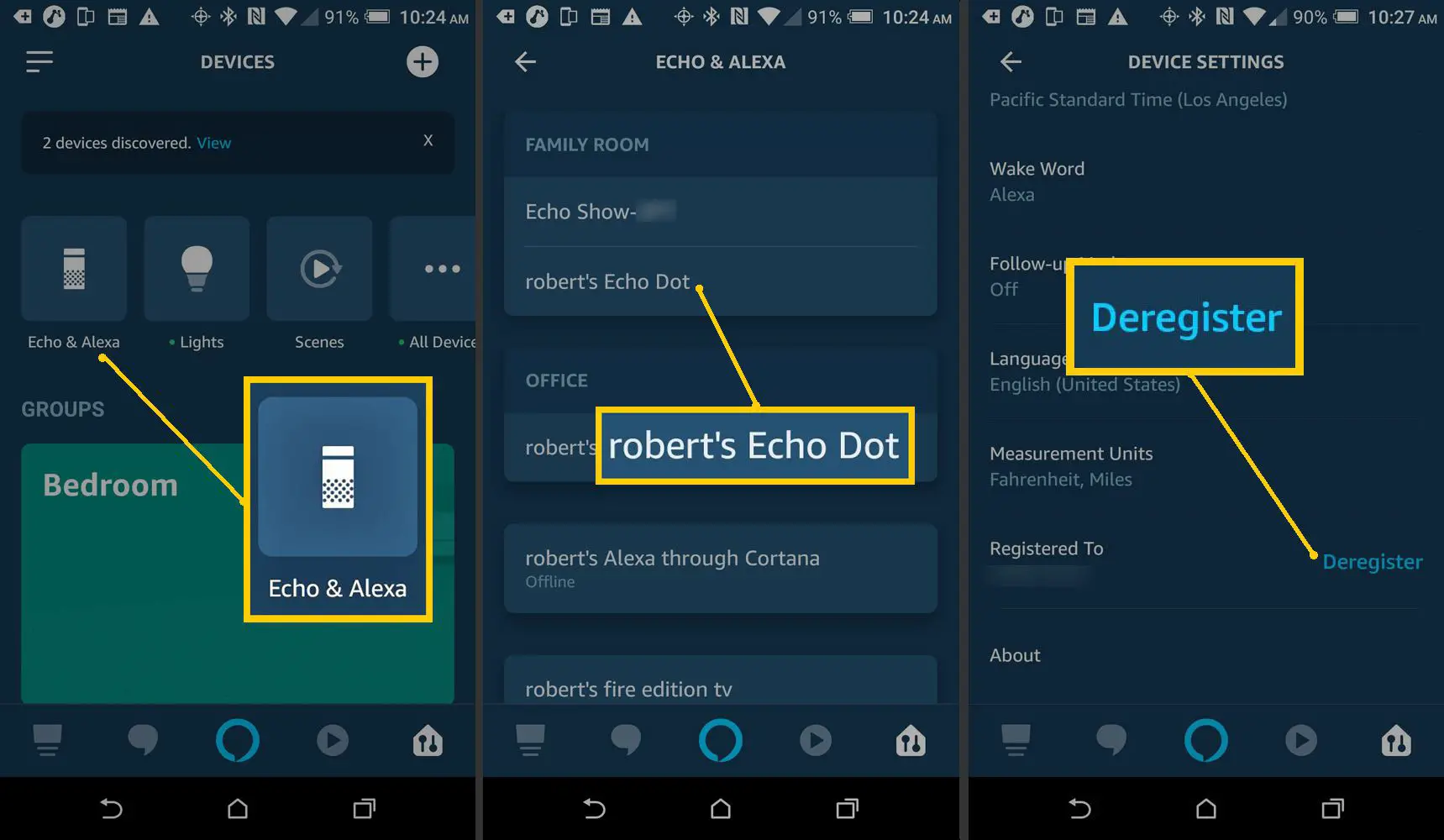
Cancelar o registro na Amazon.com
Veja como cancelar o registro de um Echo de sua conta da Amazon na Amazon.com:
-
Faça login em sua conta da Amazon e selecione Seus dispositivos e conteúdo (você pode usar um dos dois prompts).
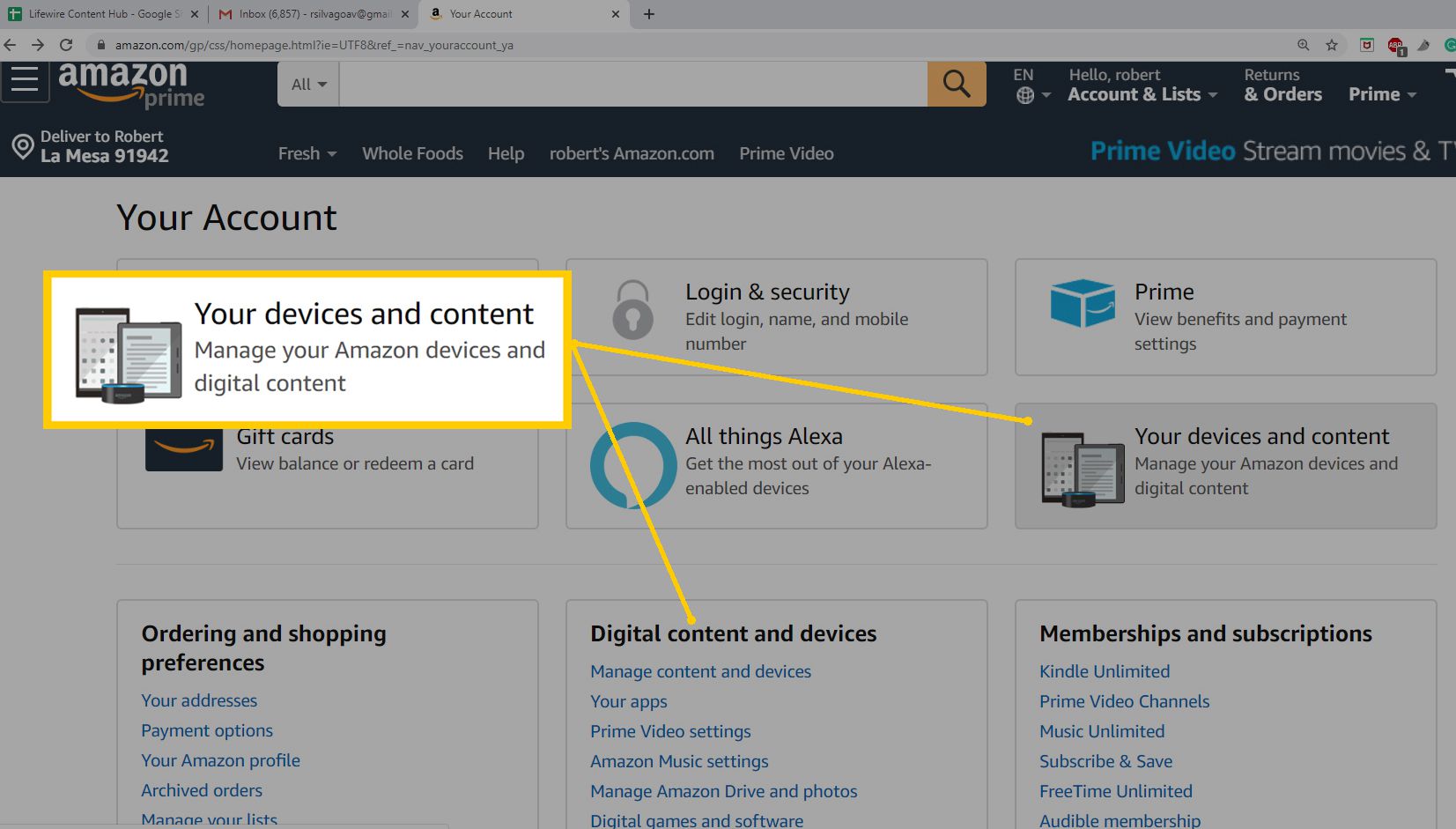
-
Em Serviços Digitais e Suporte a Dispositivos, selecione Gerenciar dispositivos.
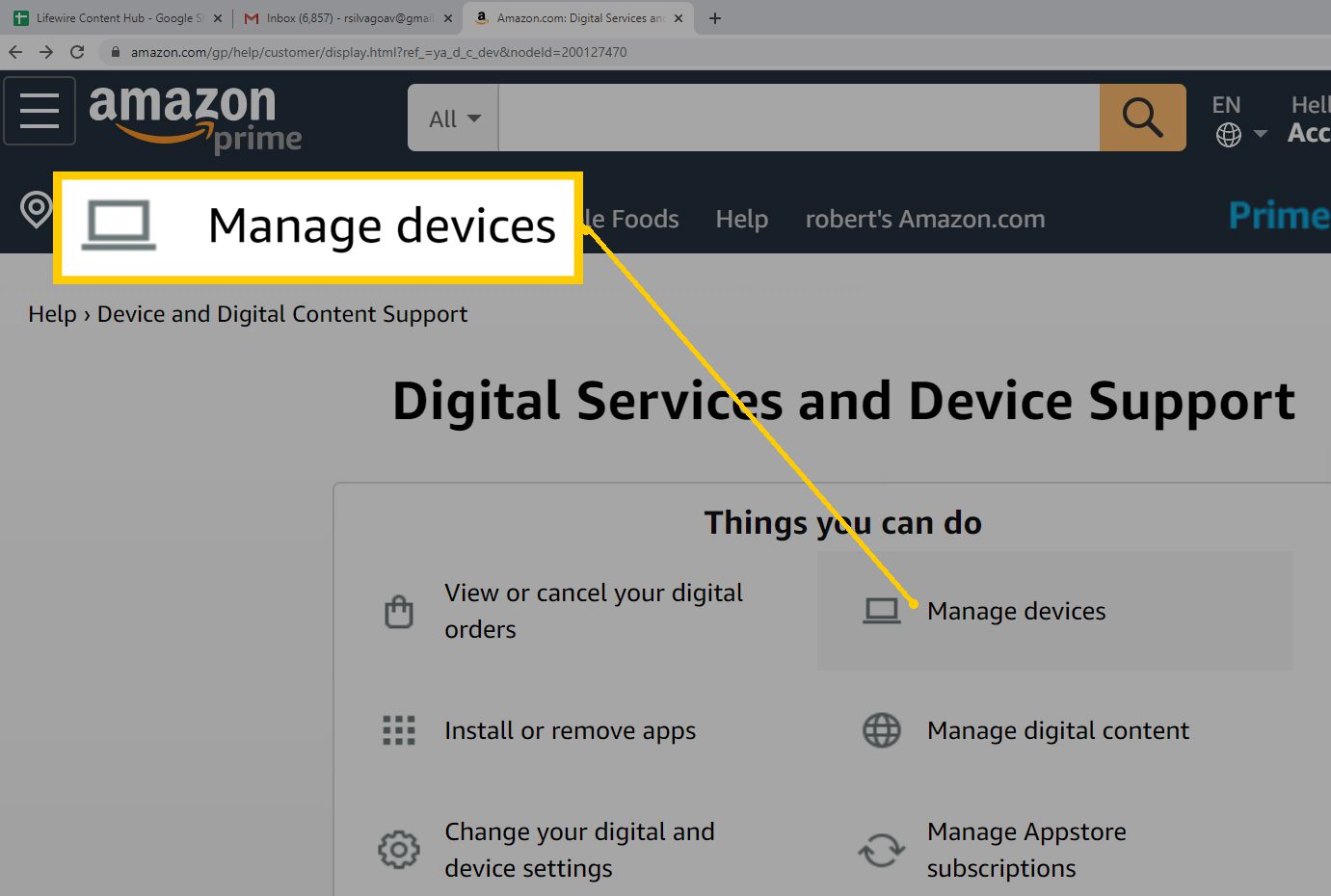
-
Na página Gerenciar Dispositivos, haverá uma lista dos dispositivos registrados em sua conta.
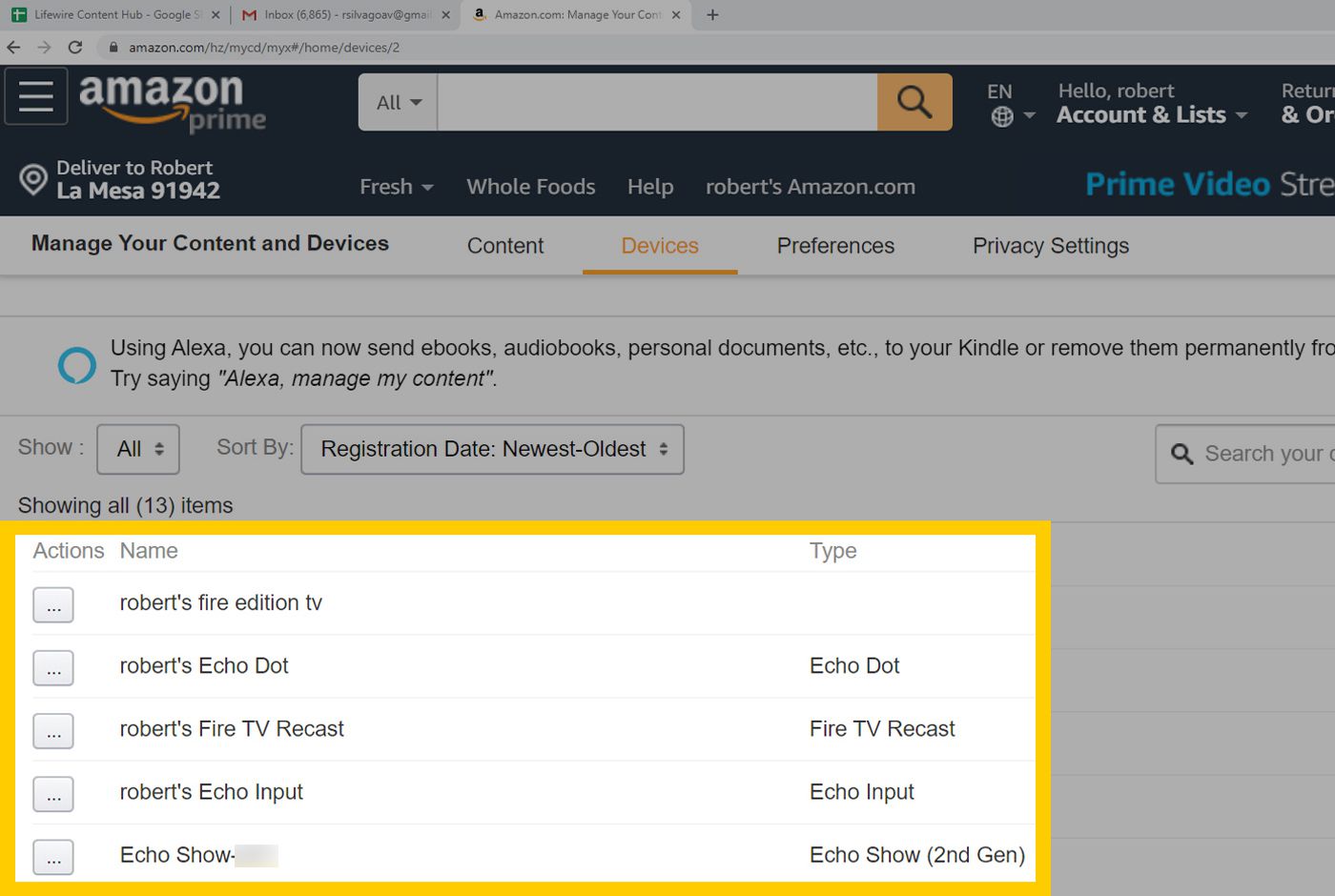
-
Escolha um dispositivo e selecione Cancelar o registro. Siga todas as instruções adicionais.

Para cancelar o registro de vários Echos, selecione-os um de cada vez e siga o procedimento Cancelar registro.
